مسجل في: حلول إزالة قفل الشاشة
تعد حماية إعادة ضبط المصنع أحد إجراءات الأمان المتوفرة على الأجهزة التي تعمل بنظام التشغيل Android 5.1 والإصدارات الأحدث لمنع المتطفلين من إعادة ضبط المصنع غير المصرح به للجهاز. من بين الطرق العديدة لإصلاح هذه المشكلة وإزالة القفل، أحدهما هو أوامر ADB و Fastboot. لذلك، إذا كنت على دراية باستخدام Android Debug Bridge، فسيساعدك المحتوى أدناه على فهم كيفية استخدامه لإزالة قفل FRP.
الجزء 1: نظرة عامة سريعة على أوامر ADB و Fastboot
1. ما هي ADB و Fastboot؟
يعتبر وضع Android Debug Bridge و ADB و Fastboots الطرق التي يمكن من خلالها إجراء الاتصال بجهاز Android من خلال الكمبيوتر. بموجب هذه الطريقة، يتم تنفيذ الأوامر والإجراءات التي يتم إرسالها من النظام على جهاز Android الخاص بك.
يمكن حل العديد من المشكلات، ويمكن إجراء وظائف متعددة باستخدام ADB format tool و Fastboots، وهذا يشمل أيضًا إزالة قفل FRP على جهاز Android الخاص بك. لاستخدام هذه الطريقة، يجب تمكين تصحيح أخطاء USB على الجهاز.
بالنسبة إلى العلامات التجارية المحددة لهواتف Android، تتوفر أدوات مساعدة محددة مثل أداة تنسيق Vivo ADB و أداة تنسيق Samsung ADB، والتي تُستخدم بشكل صريح لهواتف Vivo و Samsung على التوالي.
2. كيف يعمل ADB و Fastboot Bypass FRP؟
باستخدام أداة سطر أوامر ADB متعددة الاستخدامات و Fastboots، يمكن إزالة قفل Google FRP باستخدام عدة أوامر اعتمادًا على إصدار نظام التشغيل. هذا هو برنامج خادم عميل يتضمن عميلًا يرسل الأوامر، وخادمًا يستخدم لتشغيل الأوامر على الجهاز، وخادمًا يسهل الاتصال بين العميل والبرنامج الخفي.
يأتي ADB مضمنًا في حزمة أندرويد سك Platform-Tools، ويمكن تنزيله باستخدام مدير SDK.
3. ما هي إصدارات Android التي يدعمها ADB و Fastboot Command؟
فيما يلي إصدارات Android التي يمكن استخدام أوامر ADB و Fastboot عليها:
- Android 5 – Lollipop
- Android 6- Marshmellow
- Android 7 – Nougat
- Android 8- Oreo
- Android 9- Pie
- Android 10 – Q (من المتوقع أن يعمل على الرغم من عدم اختباره حتى الآن)
الجزء 2: كيفية إعداد أوامر ADB و Fastboot لإزالة FRP Lock على Android
لإزالة قفل FRP باستخدام ADB، تحتاج أولاً إلى تثبيت ADB وإعداده ثم إزالته باستخدام الأمر. يتم سرد الخطوات لنفسه أدناه.
خطوات إزالة FRP باستخدام ADB
الخطوة 1. أولاً وقبل كل شيء، قم بتنزيل ملف تثبيت ADB المثبت ثم قم باستخراج الملفات من مجموعة الأدوات الموجودة على نظامك في مجلد.

الخطوة 2. بعد ذلك، تحتاج إلى تشغيل adb.setup.exe ثم كتابة Y لتثبيت برامج تشغيل ADB و Fastboot.
الخطوة 3. مرة أخرى، أدخل Y لتثبيت برامج التشغيل وعندما يتم ذلك بنجاح، سيتم إغلاق نافذة الأوامر.
الخطوة 4. قم بعد ذلك بتشغيل جهاز Android الخاص بك وقم بتوصيله بجهاز الكمبيوتر الخاص بك باستخدام كابل USB. تأكد هنا أيضًا من تمكين وضع تصحيح أخطاء USB على جهاز Android الخاص بك.
الخطوة 5. بعد ذلك، اضغط باستمرار على مفتاح Shift ثم انقر بزر الماوس الأيمن في أي مكان فارغًا في مجلد ADB، ثم اختر خيار فتح نافذة الأمر هنا.
الخطوة 6. الآن لإزالة FRP، تحتاج إلى إدخال الأوامر التالية في موجه الأوامر واحدًا تلو الآخر حيث يجب النقر فوق الإدخال بعد كل سطر.
Adb shell am start -n com.google.android.gsf.login/
adb shell am start -n com.google.android.gsf.login.LoginActivity
adb shell content insert –uri content://settings/secure –bind name:s:user_setup_complete –bind value:s:1
الأوامر المذكورة أعلاه خاصة بأجهزة Samsung. إذا كنت تريد إزالة FRP من ماركات أخرى، أدخل الأوامر التالية.
Adb shell content insert –uri content://settings/secure –bind name:s:user_setup_complete –bind value:s:1

بعد تنفيذ الأوامر، ستتم إزالة قفل FRP من جهاز Android الخاص بك.
خطوات إزالة FRP باستخدام Fastboot
الخطوة 1. ضع جهاز Android في وضع bootloader أو fastboot. (اعتمادًا على طراز وعلامة تجارية لجهاز Android الخاص بك، ستختلف عملية الدخول في fastboot).
الخطوة 2. قم بتوصيل هاتفك بجهاز الكمبيوتر الخاص بك باستخدام كابل USB.
الخطوة 3. بعد ذلك، بناءً على النظام، أدخل الأمر التالي في نافذة CMD.
- Lenovo FRP command
- fastboot erase config
- fastboot reboot
- XIAOMI FRP command
- fastboot -w
- MICROMAX YU YUPHORIA FRP
- Fastboot -i 0x2a96 erase configFastboot -i 0x2a96 reboot
- DEEP/HTC/Other Brands FRP
- fastboot erase configfastboot reboot
الجزء 3: قيود استخدام طريقة أوامر ADB و Fastboot
يعد أمر ADB و Fastboots حلاً عمليًا لإزالة قفل FRP على جهاز Android الخاص بك، والعيب هو أن الطريقة معقدة للغاية وتتطلب معرفة تقنية شاملة لـ ADB وعملها. هناك العديد من القيود المرتبطة بهذه الطريقة كما هو مذكور أدناه.
- يتطلب معرفة فنية
لإزالة FRP باستخدام أمر ADB، يجب أن تكون لديك معرفة شاملة باستخدام الأداة. تحتوي الأداة على منحنى تعلم عميق مما يجعل هذه الطريقة قليلة بالنسبة لغالبية المستخدمين.
- قد لا يفتح الهاتف
يمكنك تجربة طريقة ADB لإزالة قفل FRP ولكن ليس هناك ما يضمن أن النتائج ستكون إيجابية وسيتم إلغاء قفل جهازك.
- مشاكل مع التعريفات
عدة مرات أثناء استخدام هذه الطريقة، قد تواجه مشكلات في برنامج التشغيل عندما لا يتم اكتشاف جهازك نظرًا لعدم تثبيت برامج التشغيل المناسبة.
- مشاكل وأخطاء غير متوقعة
ADB هي طريقة قائمة على الأوامر، وبالتالي من المهم أن يتم إدخال الأوامر بشكل صحيح. إذا كان هناك خطأ بسيط في كتابة الأمر، فقد يؤدي ذلك إلى مشكلات كبيرة ويمكن أن يكون الجهاز تالفًا.
- هذه العملية ليست سهلة الاستخدام - ADB هي عملية تقنية تستهدف المهوسين، وبالتالي فإن العملية الشاملة ليست سهلة الاستخدام ومعقدة.
الجزء 4: أفضل بديل ADB لتجاوز قفل FRP على أي هواتف Samsung
بالنظر إلى القيود العديدة لطريقة أوامر ADB و Fastboot، تنشأ الحاجة إلى حل بسيط وسهل الاستخدام وقابل للتطبيق لإزالة قفل FRP على أجهزة Samsung. Fone إفتح الشاشة هو أحد أفضل البرامج التي نوصي بها هنا والذي يساعد في إزالة وتجاوز العديد من أقفال شاشة هاتف Android بما في ذلك تلك التي تظهر بسبب قفل FRP.

Dr.Fone - Screen Unlock (Android)
قم بإزالة Google FRP على Samsung بدون رمز PIN أو حسابات Google.
- يمكنه إزالة 4 أنواع من قفل الشاشة - النمط ورقم التعريف الشخصي وكلمة المرور و بصمات الأصابع.
- تجاوز Google FRP على Samsung بدون رمز PIN أو حسابات Google.
- لا يطلب أي معرفة تقنية، يمكن للجميع التعامل معها.
- العمل مع سلسلة Samsung Galaxy S / Note / Tab، LG G2 / G3 / G4، إلخ.
يمكن استخدام البرنامج لإزالة قفل FRP على أجهزة Android التي تعمل على إصدار نظام التشغيل 6/7/8/9/10، على الرغم من أن الخطوات يمكن أن تختلف قليلاً بناءً على إصدار نظام التشغيل. عملية استخدام البرنامج سهلة الاستخدام وبالتالي يمكن استخدامها أيضًا من قبل المستخدمين غير التقنيين.
خطوات إزالة قفل FRP على Android 6/9/10 باستخدام Dr.Fone إفتح الشاشة
إذا كنت تستخدم android 7/8، أو لا تعرف إصدار طرازاتك. يمكنك التحقق من ملفات تجاوز دليل قفل Samsung FRP بالتفصيل.
الخطوة 1. قم بتشغيل البرنامج المثبت واختر إفتح الشاشة الخيار من الواجهة الرئيسية. يجب أيضًا توصيل الهاتف بـ WIFI.

الخطوة 2. اختر فتح شاشة Android / FRP ثم حدد خيار إزالة Google FRP Lock.
الخطوة 3. اختر إصدار نظام التشغيل من الخيارات المعروضة على الواجهة ثم قم بتوصيل هاتفك بجهاز الكمبيوتر الخاص بك باستخدام كابل USB. ستظهر تفاصيل الجهاز المتصل على الواجهة.
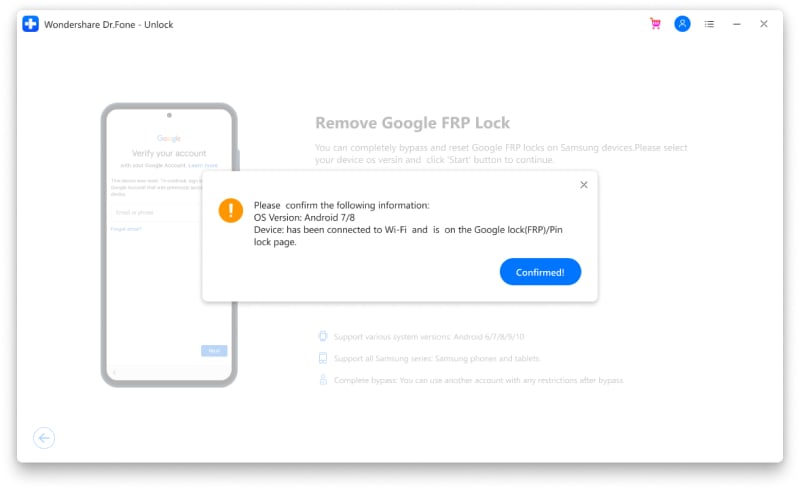
الخطوة 4. اتبع الخطوات التالية كما تظهر ثم اضغط على خيار العرض للمضي قدمًا. أنت الآن بحاجة إلى إعادة التوجيه إلى drfonetoolkit.com في المتصفح ثم تحديد إصدار Android مرة أخرى.

الخطوة 5. اضغط على زر فتح الإعدادات ثم اختر Pin اختيار. يجب الآن إنشاء pin لمزيد من الخطوات.

الخطوة 6. استمر في اتباع الخطوات كما تظهر، ثم أخيرًا عندما تصل إلى صفحة تسجيل الدخول إلى حساب Google، انقر فوق Skip الخيار والمضي قدما.

باستخدام هذا، ستتجاوز صفحة تسجيل الدخول إلى Google وستتم إزالة قفل FRP بنجاح.
ما ورد أعلاه هو موجز الخطوات للعملية. يمكن التحقق من الخطوات التفصيلية في هذا الدليل على تخطى حساب جوجل سامسونج.
الاستنتاج
إذا كنت على دراية جيدة بأوامر ADB و Fastboots، فيمكنك المضي قدمًا واستخدام ADB bypass FRP tool لإزالة قفل FRP ولكن إذا كانت طريقة سطر الأوامر هذه تبدو معقدة بالنسبة لك، فإن Dr.Fone إفتح الشاشة هو أفضل أداة يمكنك استخدامها.
فك الأقفال
- 1 فك قفل هواتف Samsung
- 1.1 نسيت كلمة مرور Samsung
- 1.2 فك قفل Samsung
- 1.3 تجاوز قفل Samsung
- 1.4 مولدات أكواد لفك قفل Samsung مجاناً
- 1.5 كود لفك قفل Samsung
- 1.6 أكواد سرية لSamsung
- 1.7 رمز شخصي لفك قفل بطاقة Samsung
- 1.8 أكواد فك قفل Samsung مجانية
- 1.9 فك قفل سيم Samsung مجاناً
- 1.10 تطبيقات فك قفل سيم غالاكسي
- 1.11 فك قفل Samsung S5
- 1.12 فك قفل Galaxy S4
- 1.13 فك قفل Samsung S3
- 1.14 كود فك قفل Samsung S3
- 1.15 اختراق Samsung S3
- 1.16 فك قفل Samsung غالاكسي S3ٍ
- 1.17 فك قفل Samsung S2
- 1.18 فك قفل سيم Samsung S2
- 1.19 كود فك قفل Samsung s2 مجاناً
- 1.20 مولدات أكواد فك قفل Samsung
- 1.21 قفل بصمة أصابع Samsung
- 1.22 شاشة قفل Samsung
- 1.24 قفل تنشيط Samsung
- 1.25 فك قفل Samsung غالاكسي
- 1.26 كلمة مرور فك قفل Samsung
- 1.27 إعادة تعيين Samsung مقفل
- 1.28 قفل شاشة Samsung S8/S7/S6/S5
- 1.29 S6 مقفل ولا يمكن الوصول إليه
- 2. كلمة مرور/قفل LG
- 2.1 فك قفل هاتف LG
- 2.2 إعادة تعيين قفل LG
- 2.3 شاشة قفل LG
- 2.4 أدوات تجاوز كلمة مرور LG
- 2.5 رمز شخصي احتياطي لهاتف LG
- 2.6 كود إعادة تعيين شاشة قفل LG
- 2.7 تجاوز التحقق من غوغل
- 2.8 الوصول إلى LG مقفل
- 2.9 فك قفل LG بدون كلمة مرور
- 3. كلمة مرور/قفل Android
- 3.1 إشعارات شاشة القفل
- 3.2 قفل أندرويد الذكي
- 3.3 قفل النمط على أندرويد
- 3.4 تهكير كلمة مرور واي فاي أندرويد
- 3.5 إعادة تعيين كلمة مرور Gmail في Android
- 3.7 عرض كلمة مرور واي فاي
- 3.9 تعطيل شاشة القفل
- 3.10 تطبيقات قفل شاشة Android
- 3.12 تطبيقات فك قفل Samsung
- 3.13 فك قفل شاشة Android بدون حساب Google
- 3.14 البرامج المصغرة على شاشة Android
- 3.15 إعادة تعيين كلمة مرور Android
- 3.16 خلفية شاشة Android
- 3.17 فك قفل Android دون PIN
- 3.18 نسيت كلمة مرور شاشة Android
- 3.19 قفل بصمات الأصابع لAndroid
- 3.20 فك قفل هاتف أندرويد
- 3.21 إعدادات شاشة قفل Android
- 3.21 أداة فك قفل مودم هواوي
- 3.21 فك قفل بوتلودر هواوي
- 3.22 فك قفل Android بشاشة مكسورة
- 3.23 تجاوز قفل شاشة Android
- 3.24 إعادة تعيين هاتف Android مقفل
- 3.25 إزالة قفل النمط لAndroid
- 3.26 نسيت كلمة مرور هاتف Android
- 3.27 فك قفل نمط Android دون إعادة تعيين
- 3.28 شاشة قفل النمط
- 3.29 نسيت قفل النمط
- 3.30 شاشة قفل الإيماء
- 3.31 تطبيقات قفل ببصمة الأصابع
- 3.32 تجاوز قفل شاشة Android باستخدام مكالمات الطوارئ
- 3.33 إلغاء قفل مدير جهاز Android
- 3.34 تجاوز كلمة مرور Android بدون إعادة تعيين المصنع
- 3.35 سحب لفك قفل الشاشة
- 3.36 قفل التطبيقات ببصمة الاصابع